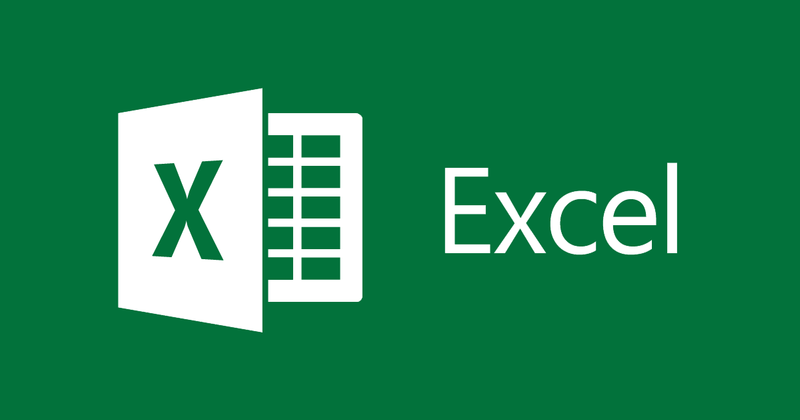
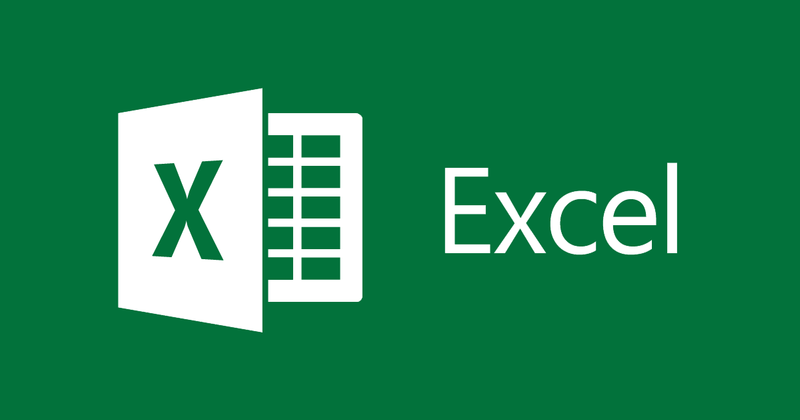
Các phím tắt thông dụng trong Excel
- 06-09-2021
- thuypham
- 0 Comments
Để công việc của mình trở nên chuyên nghiệp cũng như tiết kiệm thời gian hơn, tác vụ từ bàn phím là điều kiện cần thiết. Các phím tắt trên bàn phím sẽ là trợ thủ đắc lực để bạn hoàn thành công việc của mình. Và bài viết dưới đây sẽ thống kê một số phím tắt thông dụng nhất trong Microsoft Excel phiên bản 2013, và về cơ bản thì chúng được hỗ trợ trên tất cả các phiên bản trước đó.
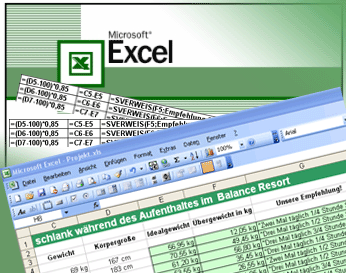
Mục lục
1 . Thao tác với ribbon
Để thao tác với ribbon, bạn hãy sử dụng phím Alt.
Lúc này, ở mỗi chức năng sẽ hiện thị số và các chữ cái tương ứng. Bạn ấn tổ hợp phím “Alt + “…” “ (“…” là các số hoặc chữ cái tương ứng với chức năng được hiển thị).
2. Các phím di chuyển
Ctrl + Mũi tên: Di chuyển đến vùng dữ liệu kế tiếp.
Ctrl + Home/ End: Về ô đầu tiên (A1)/ cuối cùng.
Ctrl + Shift + Home: Chọn từ ô hiện tại đến ô A1.
Ctrl + Shift + End: Chọn từ ô hiện tại đến ô chứa dữ liệu cuối cùng.
Enter : Xuống dưới một ô.
Alt + Enter : Thêm 1 dòng trong 1 ô.
Tab: di chuyển sang phải 1 ô.
Shift + Tab: Di chuyển sang trái 1 ô.
Alt + tab : Di chuyển giữa hai hay nhiều file kế tiếp.
3. Thao tác, định dạng hàng, cột
Ctrl + Space: Chèn cột
Shift + Space: Chèn dòng
4. Thao tác với sheet
Shift + F11: Thêm 1 sheet mới.
Ctrl + Tab/ Ctrl + F6: Chuyển đổi qua lại giữa các bảng tính đang mở.
Ctrl + Page Up: Chuyển sang sheet trước.
Ctrl + Page Down: Chuyển sang sheet kế tiếp.
5. Phím tắt Ctrl
Ctrl + PgUp: Chuyển đổi giữa các tab bảng tính, từ sang trái phải.
Ctrl + Shift + &: Kẻ viền cho các ô được chọn.
Ctrl + Shift_: Loại bỏ viền từ các ô được chọn.
Ctrl + Shift + ~: Áp dụng định dạng số.
Ctrl + Shift + $: Áp dụng định dạng tiền tệ với hai chữ số thập phân (số âm trong ngoặc đơn).
Ctrl + Shift +%: Áp dụng định dạng phần trăm không có chữ số thập phân.
Ctrl + Shift + ^: Áp dụng định dạng số với hai chữ số thập phân.
Ctrl + Shift + #: Áp dụng định dạng ngày với ngày, tháng và năm.
Ctrl + Shift + @: Áp dụng định dạng thời gian với giờ, phút, và AM hoặc PM.
Ctrl + Shift +!: Áp dụng định dạng số với hai chữ số thập phân, phân cách hàng nghìn, và dấu trừ (-) cho giá trị âm.
Ctrl + Shift + *: Chọn vùng dữ liệu liên quan đến ô hiện tại
Ctrl + Shift + “:Sao chép dữ liệu từ ô phía trên.
Ctrl + Shift + Plus (+): Hiển thị hộp thoại Insert để chèn các ô trống.
Ctrl + Dấu trừ (-): Hiển thị hộp thoại
Delete để xóa các ô được chọn.
Ctrl +; : Vào ngày hiện tại.
Ctrl + `: Chuyển đổi giữa hiển thị các giá trị di động và hiển thị công thức trong bảng tính.
Ctrl + ‘:Sao chép dữ liệu từ ô phía trên.
Ctrl + 1: Hiển thị Format Cells hộp thoại.
Ctrl + 2: Áp dụng hoặc loại bỏ định dạng chữ đậm.
Ctrl + 3: Áp dụng hoặc loại bỏ định dạng in nghiêng.
Ctrl + 4: Áp dụng hoặc loại bỏ gạch dưới.
Ctrl + 5: Áp dụng hoặc loại bỏ gạch ngang.
Ctrl + 6: Chuyển đổi giữa ẩn và các đối tượng hiển thị.
Ctrl + 9/ Ctrl + Shift + 9: Ẩn/ hiển thị các hàng được chọn.
Ctrl + 0/ Ctrl + Shift + 0: Ẩn/ hiển thị các cột được chọn.
Ctrl + A: Chọn dữ liệu ở ô hiện tại và chọn toàn bộ bảng tính cho lần ấn thứ 2.
Ctrl + B: Áp dụng hoặc loại bỏ định dạng chữ đậm.
Ctrl + C: Sao chép các ô được chọn.
Ctrl + D: Chép dữ liệu từ ô phía trên xuống ô phía dưới..
Ctrl + F: Hiển thị hộp thoại Tìm và Thay thế.
Shift + F5: Hiển thị hộp thoại Tìm và Thay thế.
Shift + F4: Di chuyển đến các ô trống còn lại trong vùng dữ liệu (đã được tạo) và cột kế tiếp.
Ctrl + Shift + F: mở hộp thoại Format Cells.
Ctrl + G: Hiển thị hộp thoại Go To.
Ctrl + H: Hiển thị hộp thoại Tìm và Thay thế.
Ctrl + I: Áp dụng hoặc loại bỏ định dạng in nghiêng.
Ctrl + K: Hiển thị hộp thoại Insert Hyperlink.
Ctrl + L: Hiển thị Tạo bảng hộp thoại.
Ctrl + N: Tạo một workbook trống mới.
Ctrl + O: Hiển thị hộp thoại Open để mở hoặc tìm một tập tin.
Ctrl + Shift + O: Hiển thị các cột được tìm kiếm
Ctrl + P: Hiển thị các tab Print trong Microsoft Office Backstage view.
Ctrl + Shift + P: sẽ mở ra hộp thoại Format Cells với Font tab được chọn.
Ctrl + Q: Hiển thị các tùy chọn phân tích nhanh cho dữ liệu của bạn khi bạn có các dữ liệu được chọn.
Ctrl + R: Sao chép dữ liệu từ ô bên trái sang bên phải.
Ctrl + S: Lưu những tập tin đang hoạt động với tên gọi hiện tại của nó.
Ctrl + T: Hiển thị Tạo bảng hộp thoại.
Ctrl + U: Áp dụng hoặc loại bỏ gạch dưới.
Ctrl + Shift + U: Mở rộng hoặc thu hẹp phần nội dung chứa công thức.
Ctrl + V: Dán nội dung được sao chép.
Ctrl + W: Đóng cửa sổ bảng tính được chọn.
Ctrl + X: Cắt nội dung các ô được chọn.
Ctrl + Y: Loại bỏ lệnh vừa thực hiện (chỉ sử dụng khi sử dụng Ctrl + Z).
Ctrl + Z: Trở lại lệnh vừa thực hiện. Alt + Z/
Ctrl + Shift: Chuyển chế độ gõ từ tiếng anh sang tiếng việt và ngược lại.
6. Phím tắt F…
- F1:
Hiển thị cửa sổ Excel Help.
Ctrl + F1 hiển thị hoặc ẩn các ribbon.
Alt + F1: Tạo ra một biểu đồ hiển thị các dữ liệu trong phạm vi hiện tại.
Alt + Shift + F1: chèn một bảng tính mới.
- F2:
Chỉnh sửa ô được chọn
Shift + F2: Tạo chú thích cho ô.
Ctrl + F2: Xem trước khi in.
- F3:
Shift + F3: Hiển thị hộp thoại Insert Function.
Ctrl + F3: Đặt tên mảng cho một vùng dữ liệu.
- F4:
Ctrl + F4: đóng cửa sổ bảng tính được chọn.
Alt + F4: đóng Excel.
- F5:
Hiển thị hộp thoại Go To.
Ctrl + F5: Phục hồi kích thước cửa sổ của cửa sổ bảng tính được chọn.
- F6:
F6: Lựa chọn hoặc bỏ chọn các ribbon.
Shift + F6: chuyển giữa các bảng tính, điều khiển Zoom, cửa sổ nhiệm vụ, và ribbon.
Ctrl + F6: chuyển sang cửa sổ workbook tiếp theo khi có nhiều hơn một cửa sổ bảng tính đang mở.
- F7:
Hiển thị hộp thoại Spelling để kiểm tra chính tả.
- F8:
Alt + F8: hiển thị hộp thoại Macro.
- F9:
Shift + F9: tính toán các bảng tính hoạt động.
Ctrl + Alt + F9: tính toán tất cả các bảng tính (cho dù đã thay đổi tính toán).
Ctrl + Alt + Shift + F9: kiểm tra lại công thức.
Ctrl + F9: Ẩn đi một cửa sổ..
- F10:
Tương tự như ấn Alt.
Shift + F10: giống như kích phải chuột.
Alt + Shift + F10: hiển thị menu cho Error Checking.
Ctrl + F10: Mở rộng hoặc phục hồi các cửa sổ bảng tính được chọn.
- F11:
Tạo ra một biểu đồ của các dữ liệu trong phạm vi hiện tại.
Shift + F11: chèn một bảng tính mới.
Alt + F11: mở Microsoft Visual Basic.
- F12:
Hiển thị hộp thoại Save As.
Chúc các bạn thành công !












